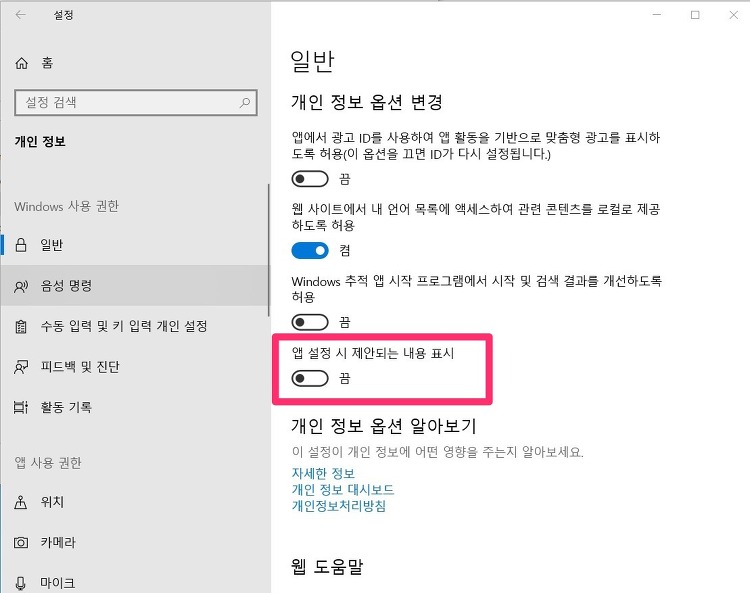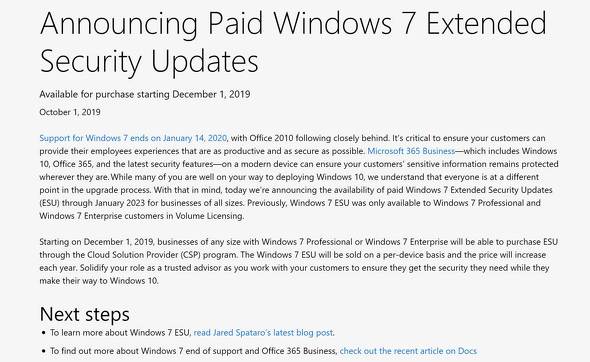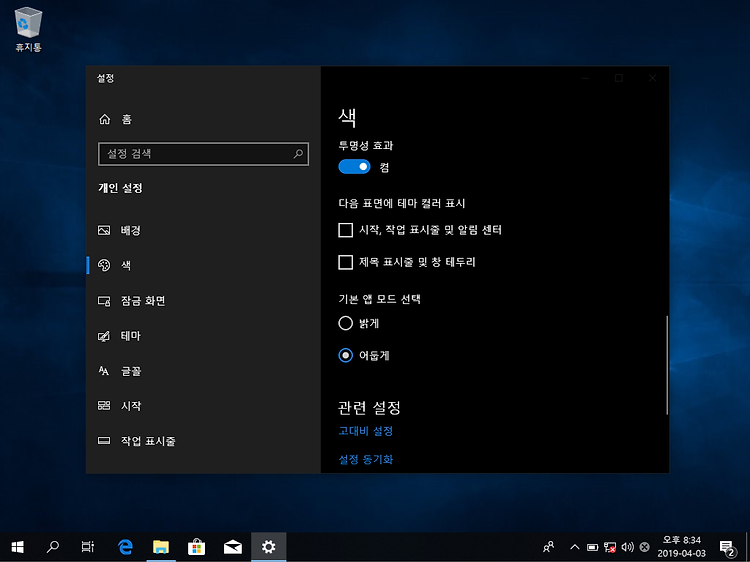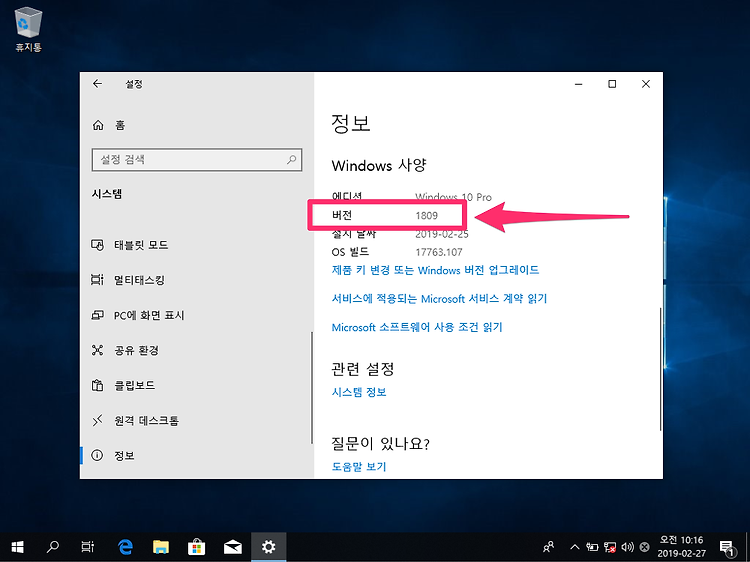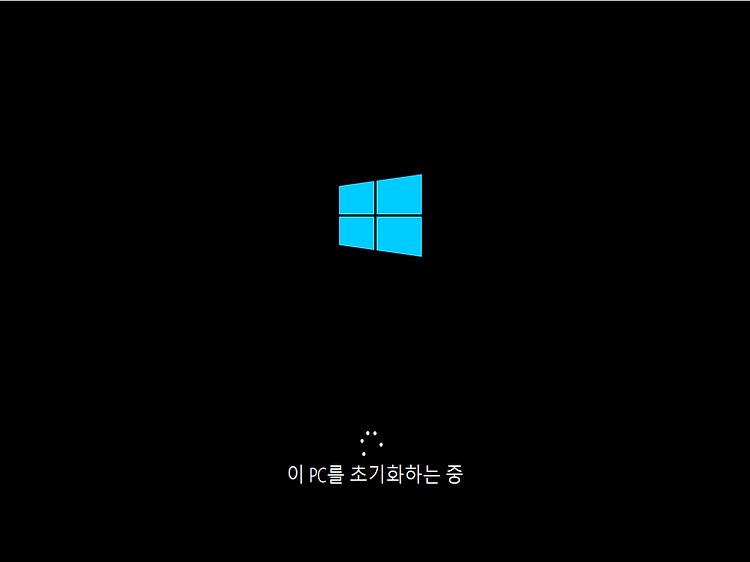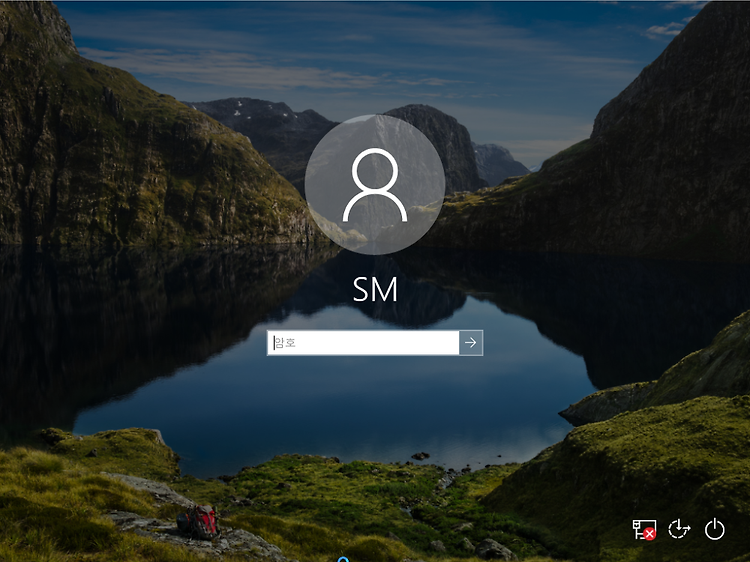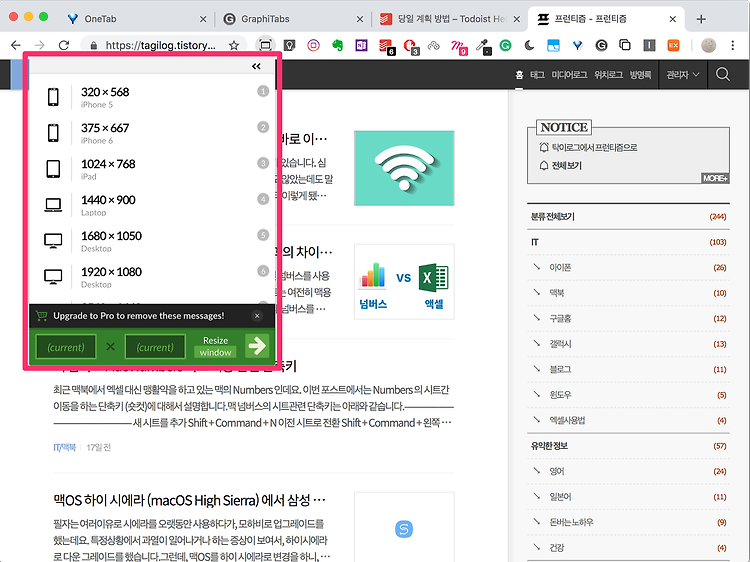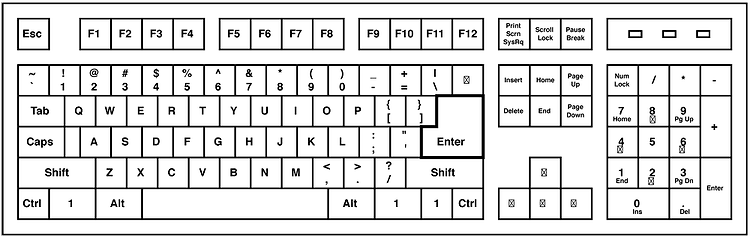안녕하세요. 이번시간에는 새롭게 워드프레스 테마를 부트스트랩을 이용해서 만드는 방법에 대해서 소개하고 있습니다. 이번시간에는 php 화일의 기초?가 되는 page.php 를 만드는 방법에 대해 알아보겠습니다. 1. page.php page.php 는 워드프레스의 고정페이지를 나타내 주는 템플렛과도 같은 파일입니다. 이 파일로 인해서 헤더에 바디 그리고 푸터가 정해지고, 바디에는 피처이미지를 어떻게 할 것인지 등등을 정하게 됩니다. 2. 는 header.php 의 내용을 가져오라는 명령입니다. 컨테이너를 써 주면 부트스트랩의 컨테이너 css가 적용됩니다. 페이지의 타이틀을 동적으로 넣어주는 코드입니다. 포스트가 있다면 아래 컨텐츠를 보여주라라는 내용입니다. 마지막으로 푸터를 가져오라는 내용입니다.